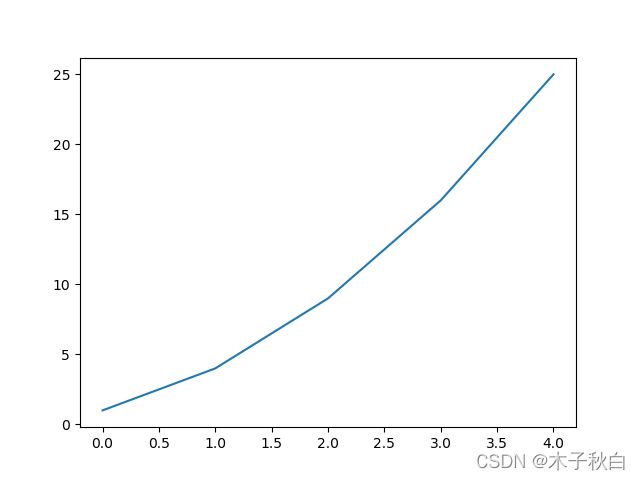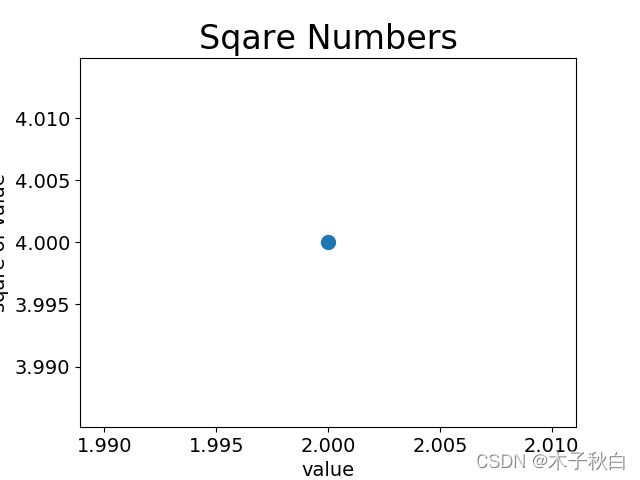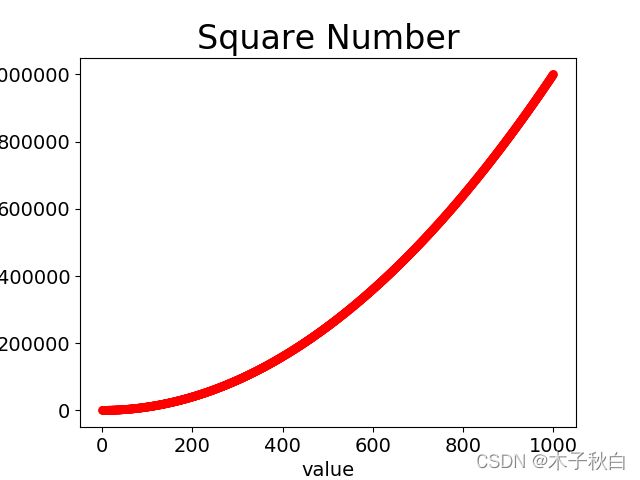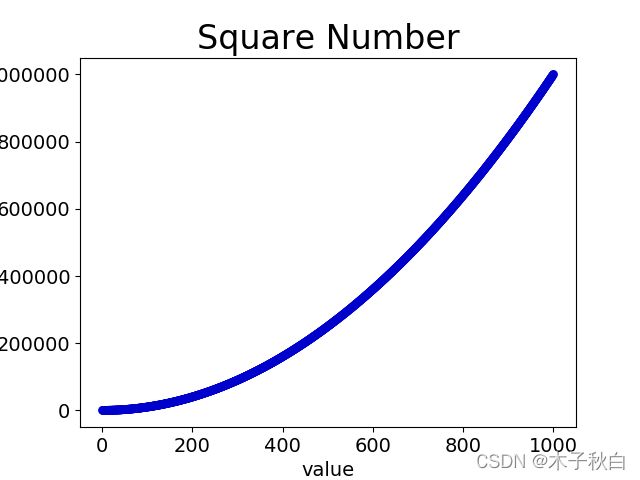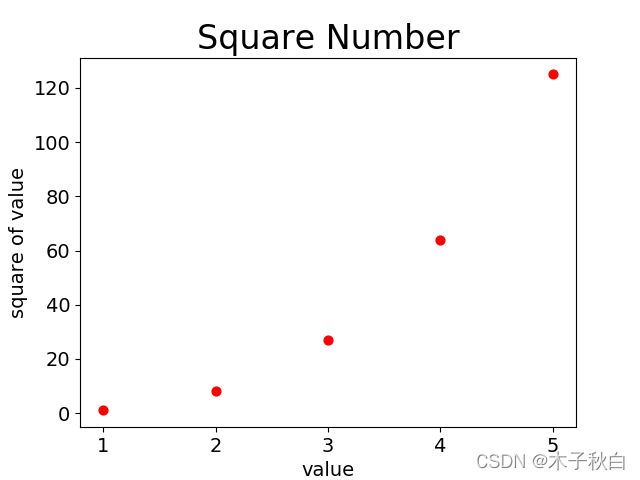数据可视化
数据可视化
数据可视化指的是通过可视化表示来探索数据,它与数据挖掘紧密相关,而数据挖掘指的是使用代码来探索数据集的规律和关联。
1.matplotlib
pip install matplotlib 即可
使用时导入包,
import matplotlib.pyplot as plt
2.折线图
使用平方数序列1,4,9,25来绘制图表
import matplotlib.pyplot as plt
squares=[1,4,9,16,25]
plt.plot(squares)
plt.show()
工作原理是将列表的数据传递给函数plot(),函数会根据这些数字绘制出有意义的图形,plt.show()打开matplotlib查看器,并显示绘制的图形。
2.1 修改标签文字和线条粗细
通过修改plt函数的一些参数,可以调整图像的标签,文字大小等
import matplotlib.pyplot as plt
squares=[1,4,9,16,25]
plt.plot(squares,linewidth=5) #linewidth决定绘制线条的粗细。
# 设置图表标题,并给坐标轴加上标签
plt.title("Square Numbers",fontsize=24) #fontsize文字大小 标题
plt.xlabel("Value",fontsize=14) # x轴
plt.ylabel("square of Value",fontsize=14) # y轴
# 设置刻度标记的大小
plt.tick_params(axis='both',labelsize=14) #axis,影响的范围,这里设置的是both,全部,也可以单独设置,x,y
plt.show()
2.2 校正图形
图像没有正确的对应,4的平方显示25.
当你向plt()提供一系列数字时,它假设第一个数据点对应的x坐标为0,但我们的第一个点对应的x值为1.为改变这种默认行为,我们可以给plot()同时提供输入值和输出值
import matplotlib.pyplot as plt
input_values=[1,2,3,4,5] # 设置输入值,前面没有设置
squares=[1,4,9,16,25] # 输出值,即是y轴
plt.plot(input_values,squares,linewidth=5)
# 设置图表标题并给坐标轴加上标签
plt.title('Square Number',fontsize=24)
plt.ylabel('seqare of Value',fontsize=14)
plt.xlabel('value',fontsize=14)
# 设置刻度标记的大小
plt.tick_params(axis='both',labelsize=14)
plt.show()
2.3 使用scatter()绘制散点图并设置其样式
当要绘制散点图时,可使用函数scatter()
import matplotlib.pyplot as plt
plt.scatter(2,4)
plt.show()
plt.scatter(2,4,s=100) # s是点的大小
# 设置x,y及其标题标签
plt.title('Sqare Numbers',fontsize=24)
plt.ylabel('sqare of value',fontsize=14)
plt.xlabel('value',fontsize=14)
# 设置刻度大小
plt.tick_params(axis='both',labelsize=14)
plt.show()
2.4 使用scatter()绘制一系列点
要绘制一系列的点,可向scatter()传递两个包含x值和y值的列表
import matplotlib.pyplot as plt
x_values=[1,2,3,4,5]
y_values=[1,4,9,16,25]
plt.scatter(x_values,y_values,s=100)
plt.title('Square Number',fontsize=24)
plt.ylabel('square of value',fontsize=14)
plt.xlabel('value',fontsize=14)
plt.tick_params(axis='both',labelsize=14)
plt.show()
2.5 自动计算数据
使用python循环输入点的信息
import matplotlib.pyplot as plt
x_values=list(range(1,10001))
y_values=[x**2 for x in x_values]
plt.scatter(x_values,y_values,s=40)
plt.title('Square Number',Fontsize=24)
plt.ylabel('square of value',Fontsize=14)
plt.xlabel('value',Fontsize=14)
plt.tick_params(axis='both',labelsize=14)
plt.show()
2.6 删除点的轮廓
绘制散点图时,默认点为蓝色点和黑色轮廓,当数据点很多的时候,黑色轮廓可能会连黏连在一起。要删除数据点的轮廓,可在调用scatter()时传递实参edgecolor=‘none’:
plt.scatter(x_values,y_values,edgecolors='none',s=40)
2.7 自定义颜色
要修改数据点的颜色,可向scatter()传递参数c,并将其设置为要使用的颜色的名称
import matplotlib.pyplot as plt
x_values=list(range(1,1001))
y_values=[x**2 for x in x_values]
plt.scatter(x_values,y_values,c='red',edgecolors='none',s=40) # 参数edgecolors 数据轮廓,参数c指定颜色,参数c还可以使用RGB颜色模式自定义颜色
plt.title('Square Number',fontsize=24)
plt.ylabel('square of value',fontsize=14)
plt.xlabel('value',fontsize=14)
plt.tick_params(axis='both',labelsize=14)
plt.show()
plt.scatter(x_values,y_values,c=(0,0,0.8),edgecolors='none',s=40) # 参数edgecolors 数据轮廓,参数c指定颜色,参数c还可以使用RGB颜色模式自定义颜色
plt.title('Square Number',fontsize=24)
plt.ylabel('square of value',fontsize=14)
plt.xlabel('value',fontsize=14)
plt.tick_params(axis='both',labelsize=14)
plt.show()
2.8 使用颜色映射
颜色映射(colormap)时一系列颜色,他们从起始颜色渐变到结束颜色。在可视化中,颜色映射用于突出数据的规律,例如,你可能用较浅的颜色来显示较小的值,并使用较深的颜色来显示较大的值.
# 使用颜色映射
# 颜色映射(colormap)是一系列颜色,他们从起始颜色渐变到结束颜色。
# 在可视化中,颜色映射用于突出数据的规律,例如,你可能用较浅的颜色来显示较小的值,并使用较深的颜色来显示较大的值
import matplotlib.pyplot as plt
x_values=list(range(1,1001))
y_values=[x**2 for x in x_values]
plt.scatter(x_values,y_values,c=y_values,cmap=plt.cm.Reds,edgecolors='none',s=40) #c=y_values指的是根据y的值改变颜色,camp参数
plt.title('Square Numbaer',fontsize=24)
plt.ylabel('square of value',fontsize=14)
plt.xlabel('value',fontsize=14)
plt.tick_params(axis='both',labelsize=14)
# plt.show()
# 自动保存文件
plt.savefig('1.png',bbox_inches='tight')
2.9 自动保存文件
要让程序自动将图表保存到文件中,可将对plt.show()的调用替换为对plt.savefig()的调用
plt.savefig('1.png',bbox_inches='tight')
第一个实参设置文件地址和文件类型,这样会保存在和代码同一目录下,第二个实参指定将图表多余的空白区域裁剪掉。
2.10 practice 立方
数字的三次方被称为其立方。请绘制一个图形,显示前5个整数的立方值,再绘制一个图形,显示前5000个整数的立方值。
import matplotlib.pyplot as plt
x_values=list(range(1,6))
y=[x*x*x for x in x_values]
plt.scatter(x_values,y,c='red',s=40) #plot折线图,scatter 散点图
plt.title('Square Number',Fontsize=24)
plt.ylabel('square of value',fontsize=14)
plt.xlabel('value',fontsize=14)
plt.tick_params(axis='both',labelsize=14)
plt.show()
x_values=list(range(1,5001))
y=[x*x*x for x in x_values]
plt.scatter(x_values,y,c=y,cmap=plt.cm.Greens,edgecolors='None',s=40)
plt.title('Square Number',Fontsize=24)
plt.ylabel('square of value',fontsize=14)
plt.xlabel('value',fontsize=14)
plt.tick_params(axis='both',labelsize=14)
plt.show()